在win11系统中,开启远程桌面rdp功能,能让你轻松在其他设备上远程操控这台电脑,极大地提升工作效率与便捷性。下面就为你详细介绍开启步骤。

确认系统设置
首先,确保你的win11系统已激活,并且网络连接稳定。同时,检查电脑的防火墙设置,若开启了防火墙,需确保允许远程桌面连接通过。
开启远程桌面功能
1. 按下“win”键 + “i”键打开系统设置窗口。
2. 在设置窗口中,选择“系统”选项。
3. 在系统设置页面左侧,点击“远程桌面”。
4. 在右侧找到“远程桌面”开关,将其切换为“开”。
5. 此时会弹出提示,提醒你这台电脑将可以被远程连接,点击“确认”。
配置允许远程连接的用户
1. 在系统设置的“远程桌面”页面,点击“确认”下方的“选择用户”。
2. 在弹出的窗口中,点击“添加”。
3. 输入你要允许远程连接的用户名,点击“确定”。如果你希望特定用户组可以远程连接,也可在此处进行设置。
记录电脑信息
为了能顺利从其他设备远程连接到这台win11电脑,你需要记住这台电脑的ip地址或主机名。你可以通过在命令提示符中输入“ipconfig”命令来查看ip地址。
从其他设备远程连接
1. 在你要用于远程连接的设备上,打开远程桌面连接应用程序。在windows系统中,可以通过搜索“远程桌面连接”找到该应用。

2. 在远程桌面连接窗口中,输入win11电脑的ip地址或主机名,然后点击“连接”。

3. 输入在win11电脑上设置的允许远程连接的用户名和密码,点击“确定”,即可成功建立远程连接,开始远程操控你的win11电脑。
通过以上步骤,你就能轻松开启win11的远程桌面rdp功能,享受便捷的远程控制体验。无论是在家办公还是处理突发技术问题,都能轻松应对。
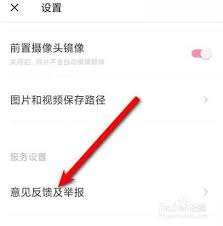
在使用轻颜相机的过程中,若您有任何想法、建议或遇到问题,都可以通过意见反馈功能与官方沟通。这不仅能帮助轻颜相机不断优化和改进,也能让您的使用体验更加顺畅。那么,轻颜相机如何进行意见反馈呢?下面为您详细介绍操作步骤。首先,打开轻颜相机应用。进入主界面后,您会看到
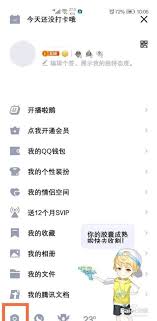
在使用qq的过程中,有时我们会因为各种原因想要解除亲密关系。那么,qq亲密关系怎么解除呢?下面就为大家详细介绍。一、查看当前亲密关系首先,打开qq,点击左上角的个人头像,进入个人资料页面。然后,在页面中找到“我的情侣/基友/闺蜜”选项,点击进入亲密关系管理页面
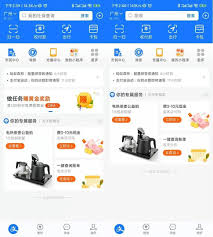
在使用支付宝的过程中,首页的服务动态有时会给部分用户带来困扰。若你想关闭支付宝首页服务动态,可参考以下方法。关闭服务动态提醒首先,打开支付宝应用。在首页右下角找到“我的”选项并点击。进入页面后,点击右上角的设置图标。接着在设置页面中,找到“新消息通知”选项。进
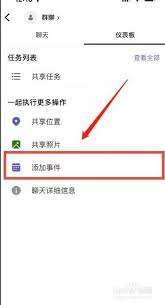
在当今快节奏的工作与生活中,合理安排和管理事件至关重要。而microsoftteams作为一款强大的协作平台,为我们提供了便捷的事件添加功能。下面就来详细介绍如何在teams中添加事件。一、进入事件界面打开teams应用,在左侧导航栏中找到并点击“日历”图标。
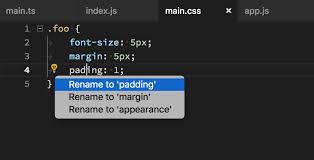
在软件开发过程中,及时发现代码潜在问题至关重要。visualstudiocode(vscode)提供了多种实用功能来检测代码潜在问题。代码语法检查vscode内置了强大的语法检查器,支持多种编程语言。当你编写代码时,它会实时标记出语法错误,如拼写错误、标点符号

在使用soul一段时间后,有些人可能会因为各种原因决定注销账号。了解soul注销所需的时间以及审核时长,对于有此需求的用户来说至关重要。当用户提交注销申请后,soul并不会立即注销账号,而是进入审核流程。审核时长通常会在一定范围内波动。首先,soul会对账号的